La línea de tiempo es parte de la «Vista de tareas» de Windows 10. Muestra un historial de actividades que ha realizado e incluso puede sincronizar actividades en tus ordenadores. Esta característica es parte de la actualización de abril de 2018 de Windows 10. También puede funcionar con aplicaciones móviles si inicias sesión en ellas con tu cuenta de Microsoft. Por lo que es posible que veas un documento de Word que abriste en tu iPhone o móvil Android aparecer en la línea de tiempo en tu ordenador.
¿Cómo acceder a la línea de tiempo en Windows 10?
Para abrir la «Vista de tareas», haz clic en el icono «Vista de tareas» a la derecha del cuadro de Cortana en tu barra de tareas. Si no ves el icono, probablemente lo hayas ocultado en el pasado. Puedes hacer clic con el botón derecho en tu barra de tareas y hacer clic en «Mostrar botón de vista de tareas» para volver a habilitarlo.
También puedes abrir la Vista de tareas presionando Windows + Tab en tu teclado.
La línea de tiempo aparece debajo de las ventanas actualmente abiertas en la interfaz de la vista de tareas. Es posible que debas desplazarte hacia abajo para verlo. La barra de desplazamiento en el lado derecho de la pantalla te permite ir hacia atrás en los días anteriores.
Desplázate hacia abajo en la línea de tiempo para ver las actividades que has realizado recientemente. También verás actividades asociadas con las aplicaciones modernas de la Tienda universal de Windows (UWP). Incluidas las páginas web que has visto en Microsoft Edge y los artículos que has visto en aplicaciones como la aplicación News incluida con Windows 10. Los desarrolladores de aplicaciones tendrán para agregar soporte para la API de Microsoft Graph para hacer que sus aplicaciones aparezcan en la línea de tiempo. Por lo que no verás todas las apps que uses en esta lista.
Lista de actividades
La lista de actividades incluye todos los archivos que has abierto a través del Explorador de archivos. Por lo que puedes ver muchos documentos, hojas de cálculo, imágenes, vídeos y archivos de música.
Haz clic o toca una actividad para reanudarla. Windows abre el archivo o vuelve a la página web, el artículo o cualquier otra cosa que estuvieses mirando.
Las actividades que has realizado en días anteriores se agrupan para hacer que esta interfaz sea más fácil de escanear. Haz clic en «Ver todas las actividades» para verlas todas.
Si deseas eliminar una actividad (o grupo de actividades). Haz clic con el botón derecho o manténla presionada y luego seleccione «Eliminar» o «Borrar todo desde [Fecha]».
¿Cómo sincronizar su línea de tiempo en todos tus ordenares?
La línea de tiempo está activada de manera predeterminada. Pero no sincroniza nada con la nube a menos que lo permitas. Si le indicas a Windows que sincronice tus datos desde un ordenador a la nube. Verás esas actividades en cualquier otra computadora con la que inicies sesión con la misma cuenta de Microsoft.
No tienes que habilitar esta función en cada ordenador para hacer esto. Por ejemplo, puedes habilitar la sincronización en tu escritorio y dejarla desactivada en tu computadora portátil. Verías las actividades de tu escritorio en la línea de tiempo en tu ordenador portátil. Pero no verías las actividades del computador portátil en la línea de tiempo en tu escritorio. A menos que también habilites la sincronización desde tu ordenador portátil.
Para habilitar la sincronización, desplázate hasta la parte inferior de la línea de tiempo y haz clic en el botón «Activar» en la sección «Ver más días en la línea de tiempo».
También puedes dirigirte a Configuración> Privacidad> Historial de actividad y habilitar la opción «Permitir que Windows sincronice mis actividades desde este ordenador a la nube».
¿Cómo deshabilitar la línea de tiempo?
Si no deseas utilizar la función Línea de tiempo, puedes dirigirte a Configuración> Privacidad> Historial de actividad y desactivar la opción «Permitir que Windows recopile mis actividades desde este ordenador».
Para borrar el contenido de tu línea de tiempo, establece las cuentas de Microsoft que aparecen en «Mostrar actividades de cuentas» a «Desactivado». Luego haz clic en el botón «Borrar».
Para que Timeline sea realmente útil, las aplicaciones que uses tendrán que agregar compatibilidad. Ten en cuenta que no está claro cuántas aplicaciones admitirán la API de Microsoft Graph conjuntamente con la línea de tiempo.

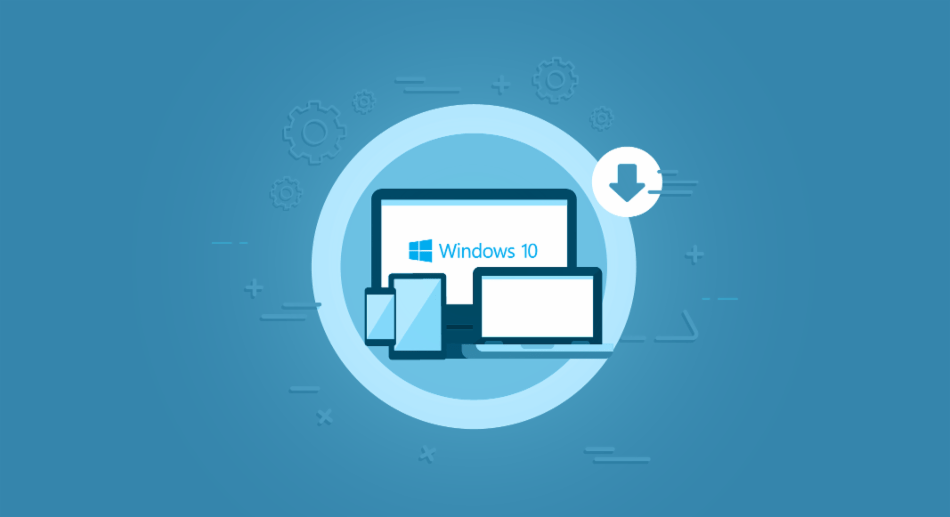






¿Tienes alguna pregunta o problema relacionado con el tema del artículo? Queremos ayudarte.
Deja un comentario con tu problema o pregunta. Leemos y respondemos todos los comentarios, aunque a veces podamos tardar un poco debido al volumen que recibimos. Además, si tu consulta inspira la escritura de un artículo, te notificaremos por email cuando lo publiquemos.
*Moderamos los comentarios para evitar spam.
¡Gracias por enriquecer nuestra comunidad con tu participación!